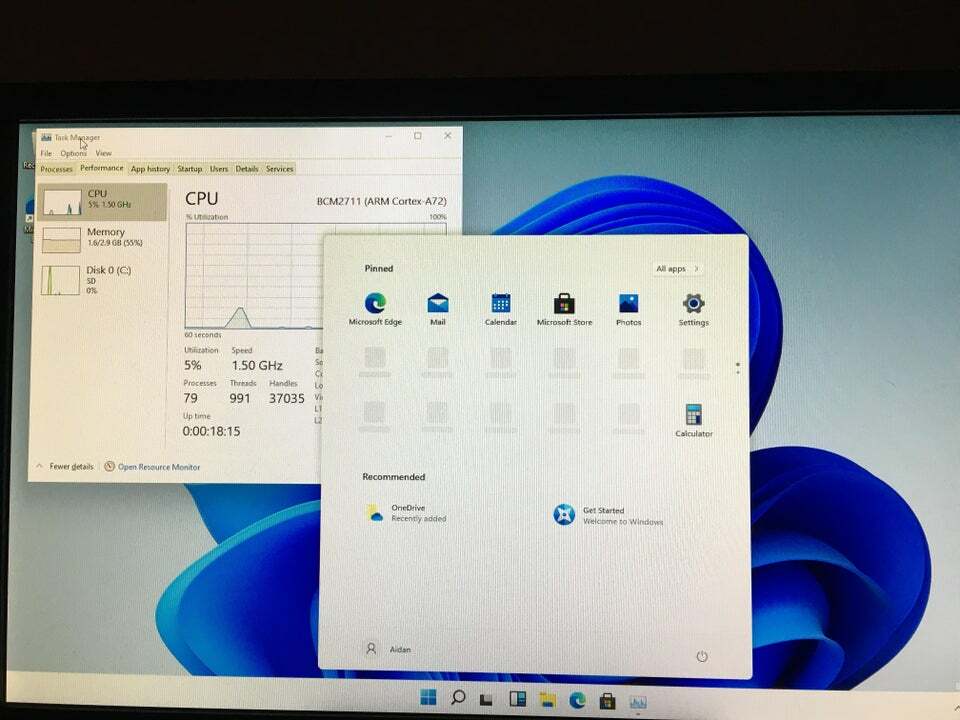Vienkāršs veids, kā instalēt Apple USB ierīces draiveri operētājsistēmā Windows 11
- Apple Mobile Device USB Driver ir neliela programmatūras daļa, kas palīdz savienot Apple ierīci ar datoru.
- Savienojums palīdz pārsūtīt failus starp mobilo ierīci un datoru.
- Tomēr USB draiveris netiek instalēts automātiski, tāpēc pirms lietošanas, iespējams, tas būs jālejupielādē un jāinstalē.
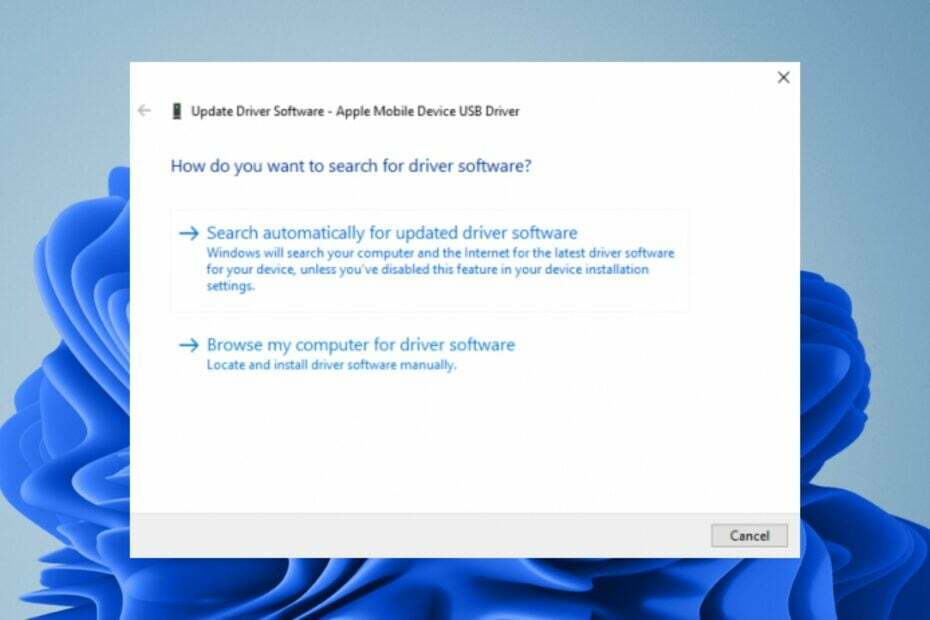
XINSTALĒT, NOklikšķinot uz LEJUPIELĀDES FAILA
SPONSORĒTS
- Lejupielādējiet Fortect un instalējiet to datorā.
- Sāciet rīka skenēšanas procesu lai meklētu bojātus failus, kas ir jūsu problēmas avots.
- Ar peles labo pogu noklikšķiniet uz Sāciet remontu lai rīks varētu sākt fiksēšanas algoritmu.
- Fortect ir lejupielādējis 0 lasītāji šomēnes, novērtējuši 4,4 uz TrustPilot
Tagad jūs jau zināt, kā to izdarīt atjauniniet draiverus savā datorā un kāpēc tas ir svarīgi. Apple Mobile Device USB Driver ir programmatūra, kas palīdz savienot Apple ierīces ar datoru. Tas ļauj pārsūtīt failus, attēlus, mūziku un video starp ierīci un datoru.
Varat arī savienot Apple ierīces ar datoru, lai tajās instalētu jebkādu programmatūru vai lietotni. Ja nezināt, ar ko sākt, šajā rakstā mēs sniedzam jums detalizētu metodi, kā instalēt draiverus, lai varētu savienot abas ierīces.
Kā savienot savu Apple tālruni ar Windows 11?
Ja izmantojat Windows datoru un Apple ierīci, varat tos savienot, izmantojot klēpjdatora vai datora USB-C portu. Jums var būt nepieciešams pārsūtiet dažus failus no datora uz Apple ierīci vai otrādi.
Apple tālruņa iestatīšanu datorā var veikt vairākos veidos: izmantojot iTunes App Store lietotni, trešās puses failu pārsūtīšanas lietotni un savienojumu, izmantojot USB kabeli.
Pirmkārt, jums ir jālejupielādē un jāinstalē draiveri savam Apple datoram un tālrunim. Jūs varat tos atrast Apple vietnē. Nākamais. jums būs nepieciešams USB kabelis.
Citas prasības, kas jums jāievēro, ietver:
- Pārliecinieties, vai jūsu Apple tālrunim ir jaunākā programmatūras versija
- Pārliecinieties, vai datoram ir iespējoti USB draiveri
- Pārliecinieties, vai jūsu dators ir atjaunināts un tajā ir instalēti visi jaunākie atjauninājumi
- Iegūstiet USB kabeli, kas ir saderīgs ar jūsu Apple ierīci. To var atrast Apple Store vai citā uzticamā mazumtirgotājā
Kā lejupielādēt Apple Mobile Device USB draiveri operētājsistēmai Windows 11?
Pirms sākat lejupielādēt draiveri, pārbaudiet tālāk norādīto.
- Pārliecinieties, vai jūsu dators atbilst minimālajām sistēmas prasībām, lai instalētu draiveri.
- Pārbaudiet, vai nav zināmas problēmas ar draivera instalēšanu.
- Pārliecinieties, vai jums ir stabils interneta savienojums lai lejupielādes laikā draiveris netiktu pārtraukts. Nestabils tīkls var viegli radīt sliktu draiveri.
1. Lejupielādējiet no ražotāja vietnes
Apple ir oficiāla vietne, kurā varat atrast lielāko daļu tā produktu un pakalpojumu lejupielādei. Tomēr ne visi draiveri vienmēr ir pieejami, un, iespējams, jums būs jāpārslēdzas uz trešo pušu vietnēm, ja tās nav oficiālajā vietnē.
Viena no šādām vietnēm ir Driverscape kas ļauj lejupielādēt Apple mobilās ierīces USB draiveri. Būs vairākas iespējas, no kurām izvēlēties atkarībā no jūsu Windows versijas. Piemēram, varat lejupielādēt Apple mobilās ierīces USB draiveri Windows 11 64 bitu vai 32 bitu.
Lai pievienotu papildu aizsardzības slāni, pārliecinieties, vai esat instalējis a visaptverošs pretvīrusu risinājums datorā. Tas nodrošinās, ka visas lejupielādes tiek pārbaudītas pirms to instalēšanas jūsu datorā, lai novērstu vīrusu infekciju.
2. Izmantojiet ierīču pārvaldnieku
- Nospiediet uz Windows atslēga, tips Ierīču pārvaldnieks meklēšanas joslā un noklikšķiniet uz Atvērt.

- Dodieties uz Universālās seriālās kopnes ierīces un noklikšķiniet, lai izvērstu.

- Atrodiet savu Apple draiveri, ar peles labo pogu noklikšķiniet uz tā un atlasiet Atjaunināt draiveri.

- Izvēlieties Automātiski meklējiet atjauninātu draivera programmatūru.
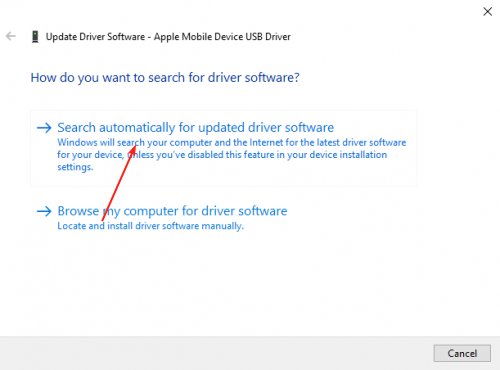
3. Pārinstalējiet draiveri
- Nospiediet uz Windows atslēga, tips Ierīču pārvaldnieks meklēšanas joslā un noklikšķiniet uz Atvērt.

- Dodieties uz Universālās seriālās kopnes ierīces un noklikšķiniet, lai izvērstu.

- Atrodiet savu Apple draiveris, ar peles labo pogu noklikšķiniet uz tā un atlasiet Atinstalēt.
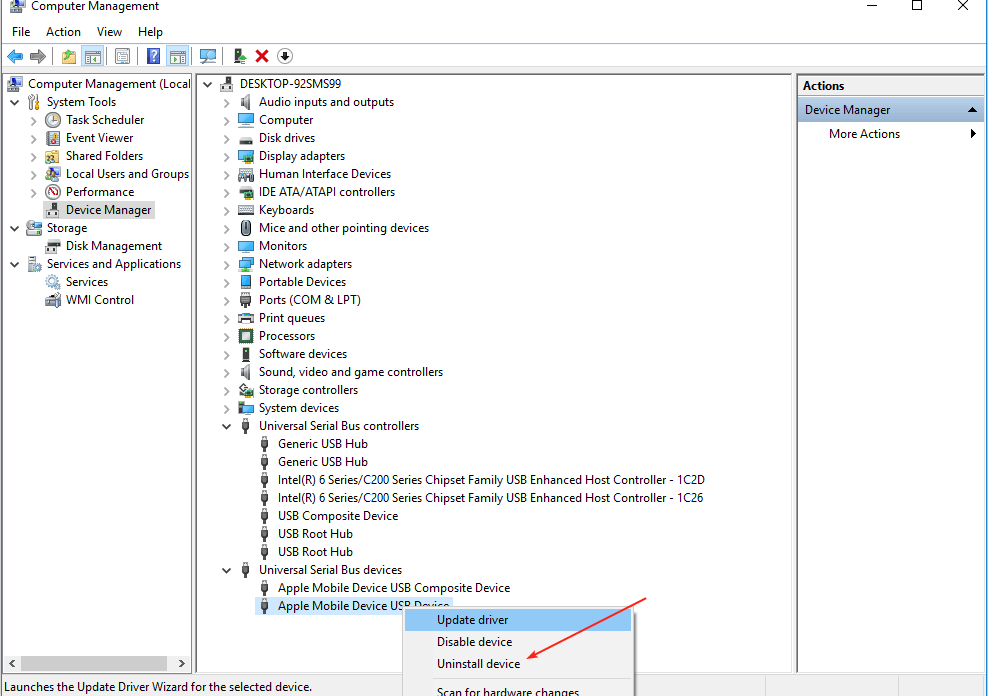
- Apstiprināt Atinstalēt nākamajā apstiprinājuma lodziņā un restartējiet datoru.
- Draiveri tiks automātiski atkārtoti instalēti.
Šī ir diezgan vienkārša metode, īpaši tiem lietotājiem, kuriem nav ne jausmas, kādu draiveri izvēlēties, kad tiek parādīts saraksts.
- Mainiet Notepad fontu, stilu un izmēru operētājsistēmā Windows 11
- 3 veidi, kā bloķēt piekļuvi internetam noteiktām programmām operētājsistēmā Windows 11
- 4 veidi, kā labot LiveKernelEvent 144 kļūdu operētājsistēmā Windows 11
Vienkāršākais veids, kā instalēt Apple USB draiveri operētājsistēmā Windows, ir izmantot a draiveru atjaunināšanas utilīta. Lai gan tā var nebūt ērtākā metode, tā noteikti ir visvienkāršākā un vienkāršākā.
Iepriekš minētās metodes var iegūt draiveri, taču netiek garantēts, ka tas būs pareizais. Interneta meklēšana, meklējot draiverus, var novirzīt jūs uz neuzticamām vietnēm, un jūs varat lejupielādēt ļaunprātīgu programmatūru, nevis paredzēto draiveri.
Outbyte Driver Updater ir draiveru atjaunināšanas programma, kas palīdz noteikt, lejupielādēt un instalēt ierīcei nepieciešamos draiverus. Tas skenē jūsu datoru, lai atrastu novecojušus draiverus, un pēc tam piedāvā vislabāko atbilstību.

Outbyte draivera atjauninātājs
Iegūstiet jaunākos datora draiveru atjauninājumus, izmantojot vienu no uzticamākajiem rīkiem.Ir daudz vairāk, ko varat darīt ar Apple ierīcēm, piemēram, skatiet Apple fotoattēlus Windows datoros. Kamēr atrodaties šeit, neaizmirstiet iepazīties ar mūsu ieteikumu iOS emulatori lai arī jūs varētu izbaudīt visas iPhone brīnišķīgās funkcijas Windows ierīcē.
Tālāk komentāru sadaļā pastāstiet mums, kuru metodi izmantojāt USB draiveru lejupielādei, un jūsu izvēles iemeslu.